Visual Studio Codeとは、Microsoft社が無償で提供しているプログラミング向けテキストエディターです。
Visual Studio Codeを使えば、プログラミングの効率が格段に上昇します。
それでは、Visual Studio Codeをインストールします。
以下のサイトからVisual Studio Codeをダウンロードします。
https://code.visualstudio.com/Download
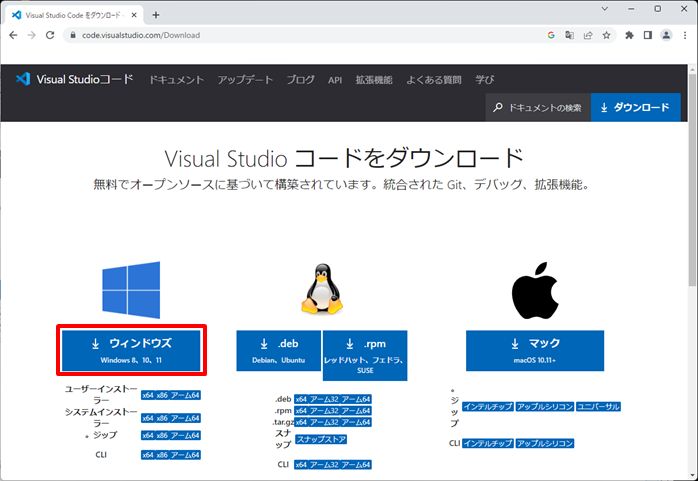
『ウィンドウズ』をクリック。
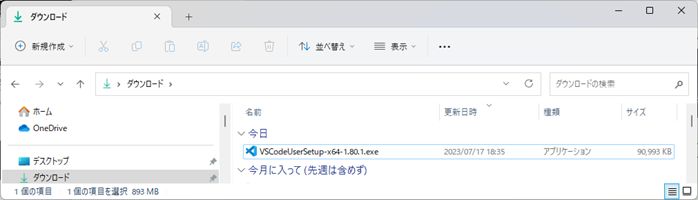
ダウンロードした『VSCodeUserSetup-x64-1.80.1.exe』を右クリックして、メニューから『開く』を選択します。
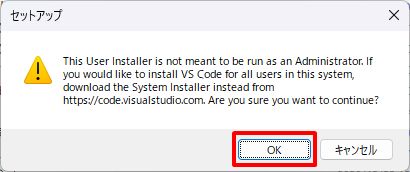
『OK』をクリック。
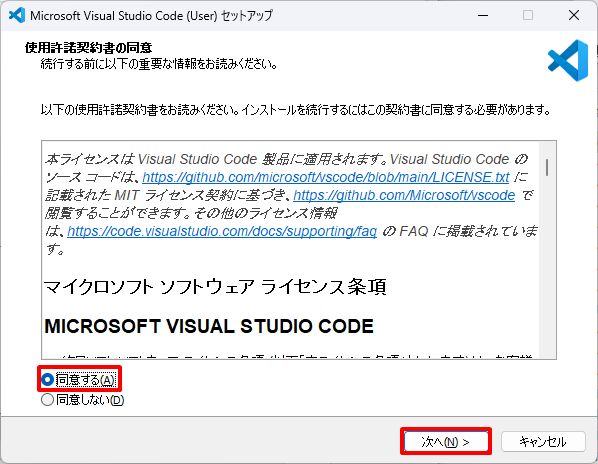
『同意する』を選択し、『次へ』をクリック。
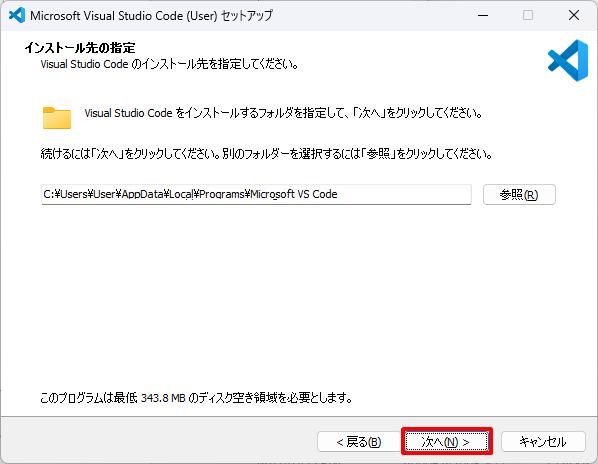
インストール先のフォルダの確認画面が表示されます。
特に変更する必要がなければ、そのままにして、『次へ』をクリック。

『次へ』をクリック。
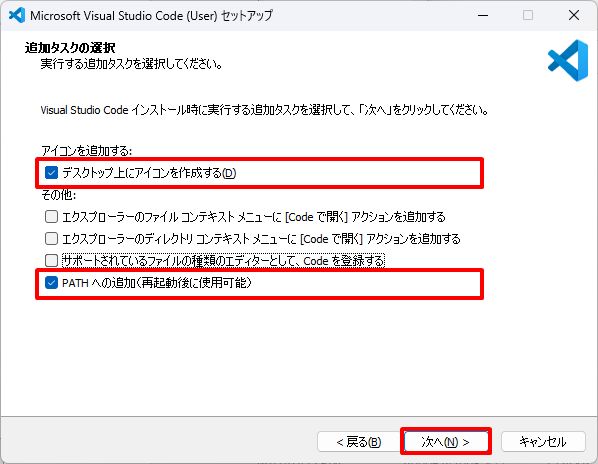
追加タスクの選択画面が表示されます。
赤枠の項目にチェックマークを付けて、『次へ』をクリック。

インストール準備完了画面が表示されます。
『インストール』をクリック。
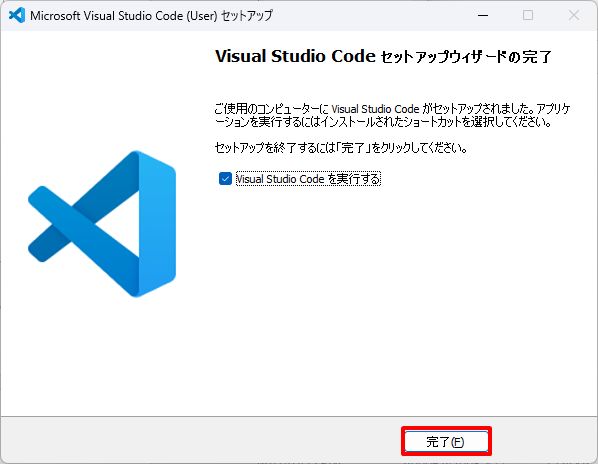
インストールが完了しました。
『完了』をクリック。
これで、Visual Studio Code のインストールが完了します。
次に、Visual Studio Code に拡張機能を追加します。
Visual Studio Code の最初の状態では、拡張機能が入っていないため、必要に応じて拡張機能を自分でインストールして強化します。
デスクトップアイコンまたはスタートメニューからVisual Studio Codeを起動します。
今回は日本語化とPython拡張の2つの拡張機能をインストールします。

拡張機能のアイコンをクリック。
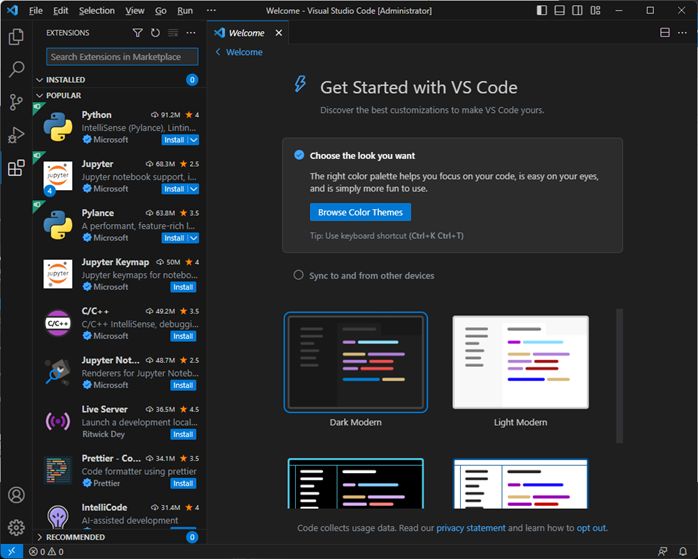
日本語UIを表示するための拡張機能『Japanese Language Pack for Visual Studio Code』をインストールします。

検索ボックスに『japanege』と入力。
そして、『Japanese Language Pack for Visual Studio Code』を探して『Install』をクリック。
次のような拡張機能の画面が開き、インストールを開始します。
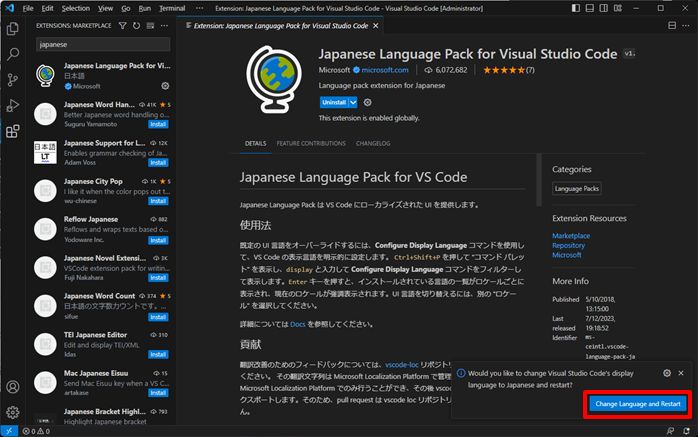
『Change Language and Restart』をクリック。
Visual Studio Code を再起動。

日本語のUIに変更されました。
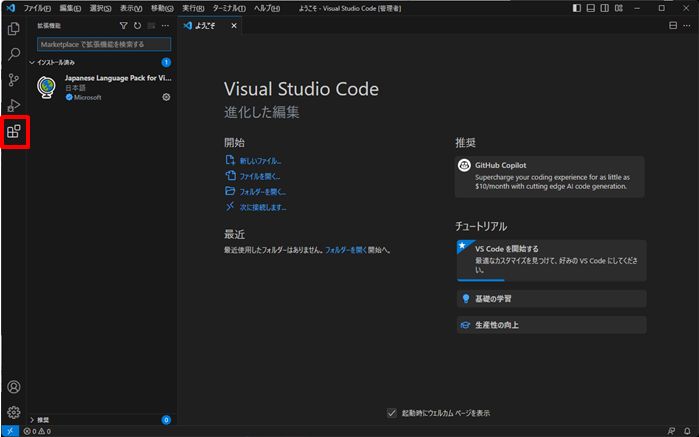
拡張機能のアイコンをクリック。
Pythonプログラミングのための拡張機能『Python extension for Visual Studio Code』をインストールします。
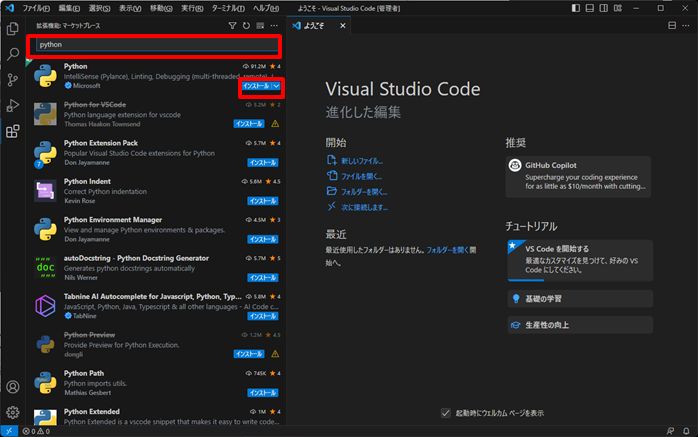
検索ボックスに『python』と入力。
そして、Microsoftが提供している拡張機能『Python』を探して『インストール』をクリック。

Pythonプログラミングのための拡張機能『Python extension for Visual Studio Code』のインストールが完了しました。